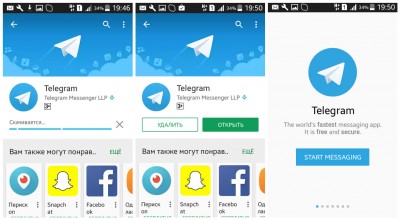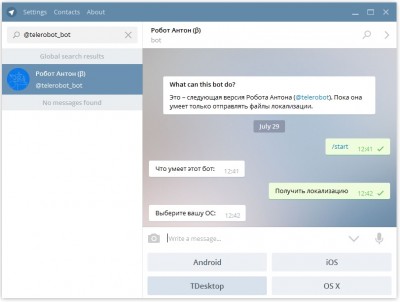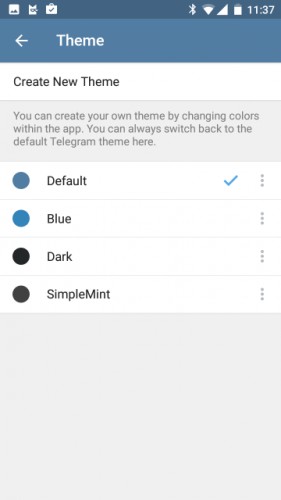- Категория:
- Опубликовано:2017-05-23
- Автор:
- Рейтинг:2.7/3
Telegram стремительно завоевывает популярность пользователей со всего мира. Широко востребован он и среди русскоязычных людей, хотя Telegram русский язык на Android или любой другой платформе пока не предоставляет. Но не следует огорчаться – методы русифицировать удобный, легкий и безопасный мессенджер уже разработаны.
Как установить Телеграм на Андроид
Сегодня Telegram доступен для загрузки на устройства под управлением Андроид с официального сайта и Google Play Market. Эта операционная система стала одной из первый платформ, на которой мессенджер от Павла Дурова и его команды был доступен.
Более того, на сегодняшний день Андроид является площадкой, на которой тестируется новый функционал приложения. В начале этого года разработчики из Telegram Messenger LLP© предложили пользователям протестировать функцию голосовых звонков. Для этого нужно следует Telegram Beta на Android с официального канала @tgrambeta.
Читайте в специальном разделе более подробно о том, как установить базовую или тестируемую версию приложения на ваше устройство Android.
Telegram на русском языке: как перевести
Стандартные возможности мессенджера не позволяет устанавливать русский язык в качестве основного. Вообще, Телеграм изначально разрабатывался исключительно для иностранной аудитории, поэтому базовым языком интерфейса является английский. В настройках его можно поменять на несколько европейских и китайский язык. К сожалению, официальная русификация Telegram для Android пока не планируется.
Однако это не означает, что пользоваться приложением на русском языке невозможно. Благодаря тому, что исходный код приложения открыт любому желающему, нашлись энтузиасты, которые разработали способы перевода на множество языков.
Как запустить Telegram на русском в Android:
- Найдите через поиск контактов пользователя telebot. Это бот, который должен отобразиться как контакт «Робот Антон».
- Откройте диалог с этим роботом. Его функционал позволяет узнавать погоду, связываться с развлекательными ботами и, самое главное, перевести мессенджер на русский язык. Для этого нужно отправить сообщение locale android.
- Бот отправит вам файл, который надо сохранить в памяти смартфона. Название файла: Russian.xml.
- Далее нажмите на изображение из трех кружков вверху справа углу. Откроется выпадающий список из четырех пунктов. Выберите пункт Принять файл локализации (Apply localization file).
На этом этапе язык уже добавлен в список доступных. Если приложение после перезагрузки автоматически не стало показывать русский интерфейс, его надо активировать:
- Зайдите в раздел Settings (Настройки).
- Откройте пункт Change language (Сменить язык).
- Найдите в списке Custom Lang или Русский и активируйте.
На этом все. Данная инструкция подходит для приложения Telegram, установленного на любой планшет или смартфон, работающий на базе операционной системы Android. В отдельных статьях на нашем сайте вы можете также узнать о русском языке в Telegram Web и Telegram Desktop: браузерной и настольной версией мессенджера.
Темы Telegram для Android
Темы для Telegram Android – новый функционал мессенджера, позволяющий любому пользователю самостоятельно кастомизировать его внешний вид. Если ранее можно было лишь менять тему с классической светлой на темную, то теперь с помощью специальных инструментов задаются любые другие цвета. Возможности качественно проработаны разработчиками, и поддерживаются на всех устройствах.
Как работать с Telegram Themes на Android:
- Зайдите через Главное меню на страницы Настройки.
- Откройте раздел Theme (в большинстве русификаций он пока что не переведен на русский язык).
- Перед вами появится список из трех стандартных тем: Стандартная, Голубая (Blue) и Темная (Dark).
- Нажмите на кнопку Create New Theme, расположенную в самом верху окна (Создать Новую Тему).
- Введите её название. После этого она появится в списке под основными темами.
- Вызовите контекстное меню темы, нажав на три вертикальные точки рядом с названием.
- Выберите пункт Изменить (Edit).
- Появится список с именами блоков и кружочками, обозначающими заданный для них цвет. Разобраться с именами объектов легко, если вы знаете английский язык. В противном случае можно изучать их методом проб и ошибок.
- В процессе работы можно сбросить настройки цветов до стандартных или сохранить тему.
Своими кастомизациями внешнего вида Telegram пользователи могут поделиться любым из доступных способов: письмом на почту, загрузкой на Google.Диск, Dropbox, отправкой через Bluetooth, Telegram, Gmail, Bitrix24, Viber и т.д.